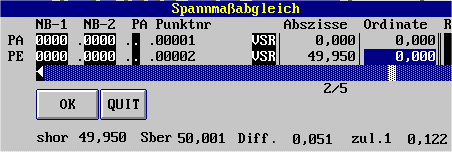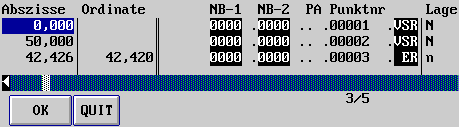| Last update 15.02.2001
Copyright Frank Maraite 2001 |
|
|
Spannmaßabgleich | |
| Stichworte | Zweck, Voraussetzung, Ablauf, Aufruf, Eingaben (Standpunkt..), Eingaben (Neupunkt), Ergebnis, Option, Anwendertip, | ||||||||
| Zweck | Der Rechenvorgang entspricht zunächst der Orthogonalaufnahme (siehe Kap. E.2.2.1). Jedoch wird die Abweichung zwischen gerechnetem und gemessenem Maß nicht allein auf das Maß, sondern je zu einem Drittel auf die Koordinaten der Anschlußpunkte und das Maß verteilt (Drittelmethode). | ||||||||
| Voraussetzung | Im aktuellen Lagestatus müssen Koordinaten vorliegen. | ||||||||
| Ablauf | Sie rufen aus dem Menü "Extra" den Unterpunkt "5 Spannmaßabgleich" auf. | ||||||||
| Aufruf | 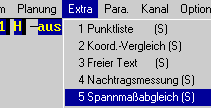 |
||||||||
| Neuer Ansatz | Nachdem Sie den Menüpunkt ausgewählt haben, erscheint die
Tabelle der Ansätze (siehe Kap. F.1.1).
Dort legen Sie über den Button "Neuer Ansatz" (siehe Kap. F.1.2)
einen neuen Ansatz "Spannmaßabgleich" an. Es wird das Fenster Spannmaßabgleich
geöffnet.
Oder Sie wählen einen bereits vorhandenen Ansatz aus (siehe Kap. F.1.3). |
||||||||
| Eingaben
(Stand- und Zielpunkt) |
Die Tabelle "Spannnmaßabgleich":
Hier tragen Sie Punktkennzeichen (Stand- und Zielpunkt, siehe auch Eingabe einer Punktnummer, Kap. D.5.3) ein sowie das gemessene Maß. Hinter der Punktnr wird die Höhen- und Lagegenauigkeitsstufe angezeigt. Die Spalte NB-2 ist nicht editierbar. Sie wird durch die Eintragungen der Spalte "Punktnr" belegt. Durch Bewegen der Cursortaste nach rechts werden Ihnen die Koordinaten (Rechts, Hoch und Höhe) von Stand- und Zielpunkt angezeigt. Diese sind reine Anzeigefelder, d.h. sie nicht editierbar. Desweiteren werden Ihnen darunter die Differenzen zwischen gemessenen und aus Koordinaten berechneten Maßen angezeigt. |
||||||||
| Eingaben
(Neupunkte) |
In der zweiten Rechentabelle sind bereits zwei Zeilen mit den beiden
Anschlußpunkten vorgegeben. Unter Abszisse sind bereits Werte eingetragen,
die einem Drittel der Streckenabweichnung entsprechen. Sie können
nun weitere Punkte rechnen.
Die Eingabe und Anzeigefelder entsprechen denen der Orthogonalpunkt-Berechnung (siehe Kap. E.2.2.1). |
||||||||
| Ergebnis | Die Neupunkte werden der Methode entsprechend korrekt gerechnet. Die
Anschlußpunkte werden je nach Abschluß der zweiten Rechentabelle
verschoben oder nicht. (siehe Spalte "AMN Lage" bzw. "AMN Höhe").
Bei den Anschlußpunkten, als auch bei den schon im Projekt vorhandenen Punkten, wird am unteren Bildrand sofort ein Koordintenvergleich angezeigt. |
||||||||
| Option | Die Eingabemaske der Neupunkte hat folgende Optionen:
Durch Betätigung der entsprechenden "F"-Tasten oder durch Anklicken
können Sie die Option ausführen.
|
||||||||
| Anwendertip | Das Abspeichern der verschobenen Anschlußpunkte kann dauerhaft verhindert werden, wenn man in der Spalten "AMN-Lage" bzw. "AMN-Höhe" jeweils ein "A" einträgt. |